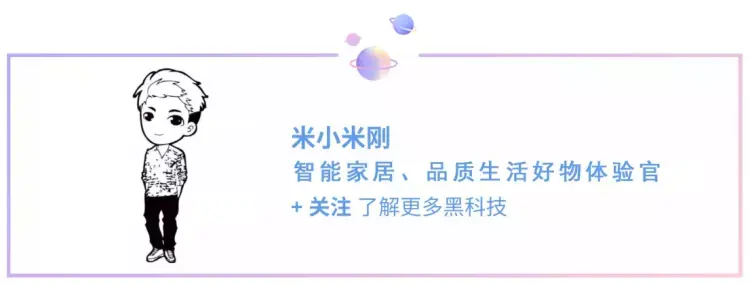
屏幕挂灯现已成为桌面文化的必要元素,但是目前市面上的屏幕挂灯大多数都是为大屏幕设计,灯体尺寸一般在500mm左右,挂在笔记本电脑上虽然解决了照明问题,但确实显得很突兀。

前段时间LYMAX徕美视在小米有品众筹了曲面屏幕挂灯,得到的大家的青睐。这次徕美视给大家带来全新的产品,专门为笔记本电脑量身打造的——LYMAX笔记本电脑屏幕挂灯。

简约黑色科技感的包装设计,不管是送人还是自己用都非常不错。内部共包含屏幕挂灯一台、说明书,不需要任何组装,开箱就能用。


260mm长度的尺寸和笔记本电脑或者带键盘的平板电脑屏幕尺寸非常搭。挂灯机身高端的科技黑色,支架背部采用铝合金拉丝装饰,非常有质感。

不得不说,挂在笔记本电脑上真的非常合适,可以和笔记本电脑及桌面环境完美地融为一体,不占用桌面空间。
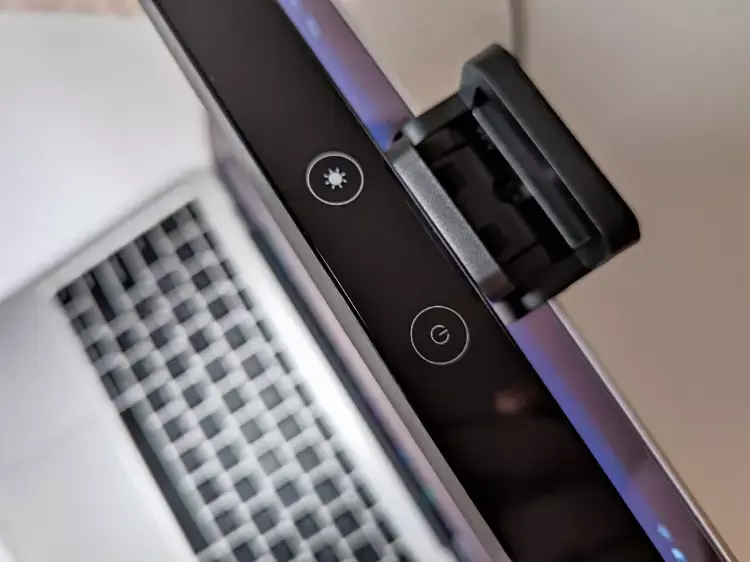
这款屏幕挂灯不需要遥控器就能控制,采用更方便实用的双触控按键,触摸一下直接开灯,实测非常灵敏。

屏幕挂灯的核心功能是采用非对称前向投光,,减少屏幕反光,而不是从上到下的垂直光源。根据笔记本电脑屏幕与键盘水平面110°夹角场景,设计独特非对称前向投光光路,光线直接照在键盘及前方桌面,可以减少屏幕反光,保护眼睛。

靠近墙面,我们可以清楚地看到LYMAX笔记本电脑屏幕挂灯的照明路径呈一个夹角,不会直射眼睛。因此,长时间面对屏幕,也不用担心眩光困扰。
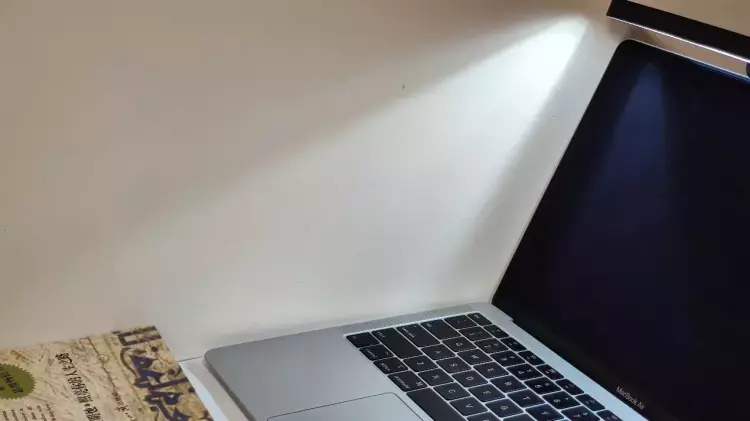
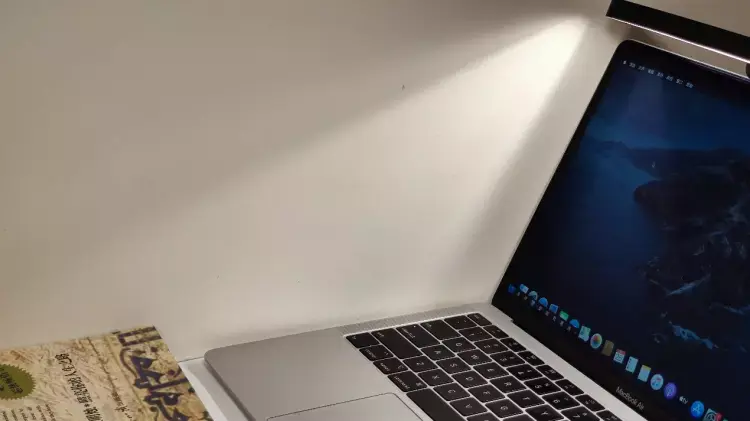
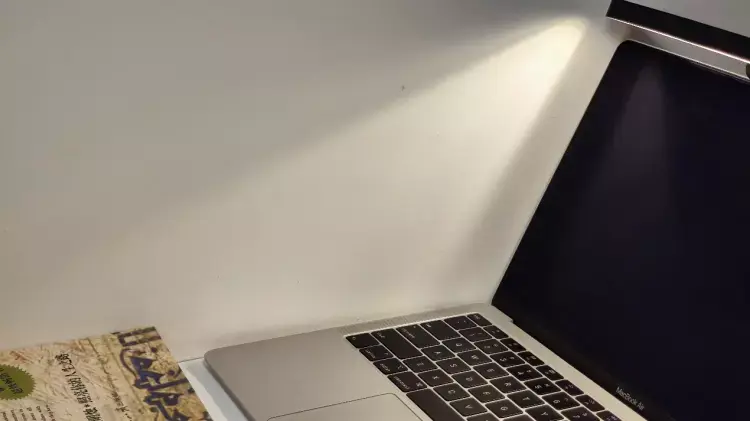
别看身材小,依然可以做到智能调光。通过触摸按键可以切换高色温白光(6000K)、低色温暖光(2900K)、混光(4200K),6000K的冷白光照明更清晰,适合高效办公;2900K的暖光和4200K的混合光非常柔和,适合放松娱乐。从我个人的体验来说,最喜欢4200K的色温。

长按控制键还可以对当前色温的亮度进行无极调节,可以满足不同人对灯光亮度的要求,非常智能和人性化。

相比较普通的屏幕挂灯可能产生频闪刺激双眼,这款屏幕挂灯通过了CE、FCC认证标准,无可视频闪,对眼睛不会造成伤害,长时间使用也不易造成视觉疲劳,在安全健康方面是完全不用担心的。
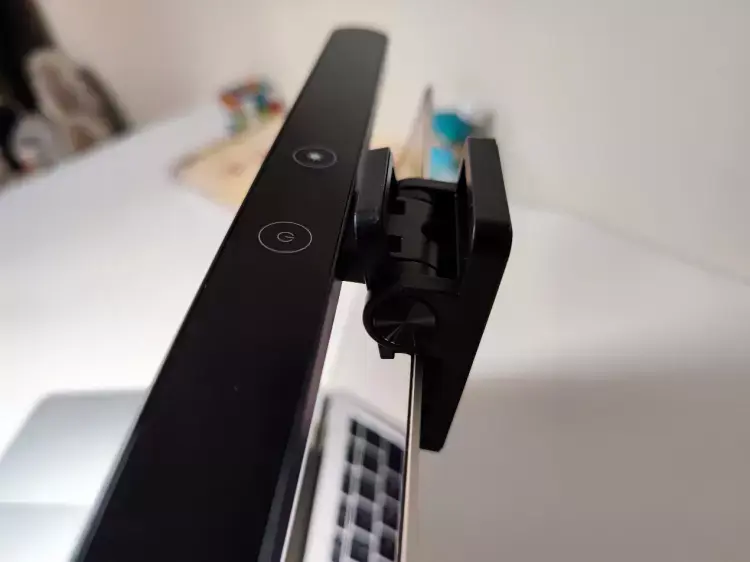
徕美视笔记本电脑屏幕挂灯采用专利“同轴双向调节”设计,适合10mm以内的屏幕厚度,轻轻一夹就能稳稳地固定在笔记本屏幕上。

灯管可以上下55°旋转调节,灯体自带USB电源线,连接电脑或者充电宝等就能供电,非常方便。
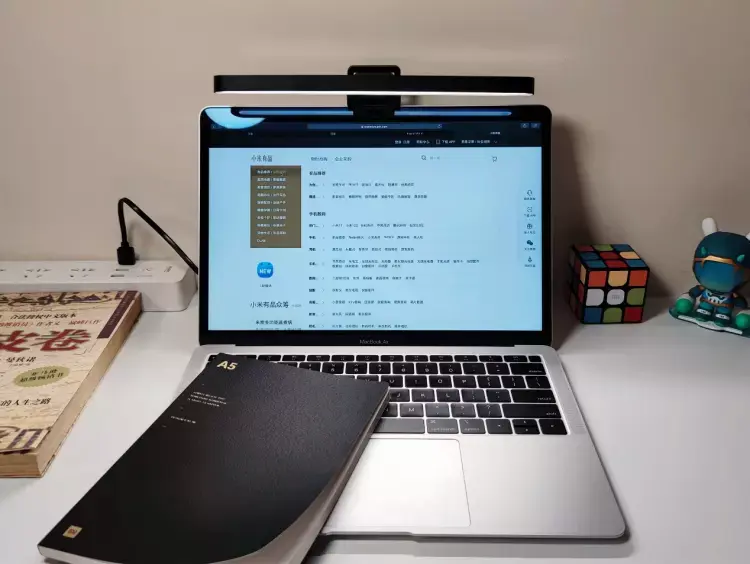
一个好的屏幕挂灯,能够有效保护眼睛。有了这样一款专业为笔记本电脑定制的屏幕挂灯,不占用桌面空间、没有屏幕反光、三种色温随心切换、亮度无极调节,电脑办公,保护双眼就是如此简单,推荐入手~

限时特惠:本站每日持续更新海量各大内部网赚创业教程,会员可以下载全站资源点击查看详情
站长微信:11082411

